当iPad内存不足、经常性卡顿、卡死、其它系统内存占用过多等情况时,你是不是会想到将iPad进行出厂重置?
当iPad遇到黑屏、白苹果、白屏等iPadOS系统造成的故障时,或忘记锁屏密码时,你是不是也会想到使用恢复出厂设置功能来解决?

当iPad可正常解锁使用情况下,即可在【设置】中直接进行重置操作,但当iPad无法正常使用时,又该如何正确操作?
关于iPad恢复出厂设置的常用操作和强制还原操作,小编都已整理出完整的图文教程,请收藏好!

特别提示!恢复出厂设置是会清除设备的所有数据的,因此建议在操作前做好数据备份,如牛学长苹果数据管理工具或iTunes整机备份。
牛学长苹果数据管理工具可选择性备份和还原iPad本机数据,避免造成内存负担。

一、iPad常规恢复出厂设置
iPad内存一般较小,出现内存不足无法保存文件、运行卡顿、APP闪退卡死等情况,或系统内存占用过多无法清理,都可选择进行恢复出厂设置,还原到新机时的流畅运行!
点开iPad【设置】-【通用】-【传输或还原iPad】-【抹掉所有内容和设置】,注意是选择点击【抹掉所有内容和设置】,而非【还原】。

再按照设备端操作提示,待iPad端走完恢复出厂设置流程即可。
二、iPad强制恢复出厂设置
当iPad内存严重不足白苹果、无法开机,或出现白屏、黑屏、不断重启等问题时,或忘记锁屏密码、屏幕时间密码等,无法从iPad【设置】中进行恢复出厂设置操作,怎么办?

当iPad无法直接进行恢复出厂设置操作时,可以借助第三方工具强制重置设备,解决设备的内存不足或系统问题,如牛学长苹果手机修复工具。
操作指引:
步骤1:下载安装好工具,使用数据线连接好设备与电脑,点击“重置设备”。

步骤2:重置设备功能区,主要分成两种重置模式:出厂重置、普通重置。以上设备情况选择出厂重置。

步骤3:按照提示下载固件,待固件下载完成后,即可点击开始重置iPad操作,等待重置进度条走完即可。

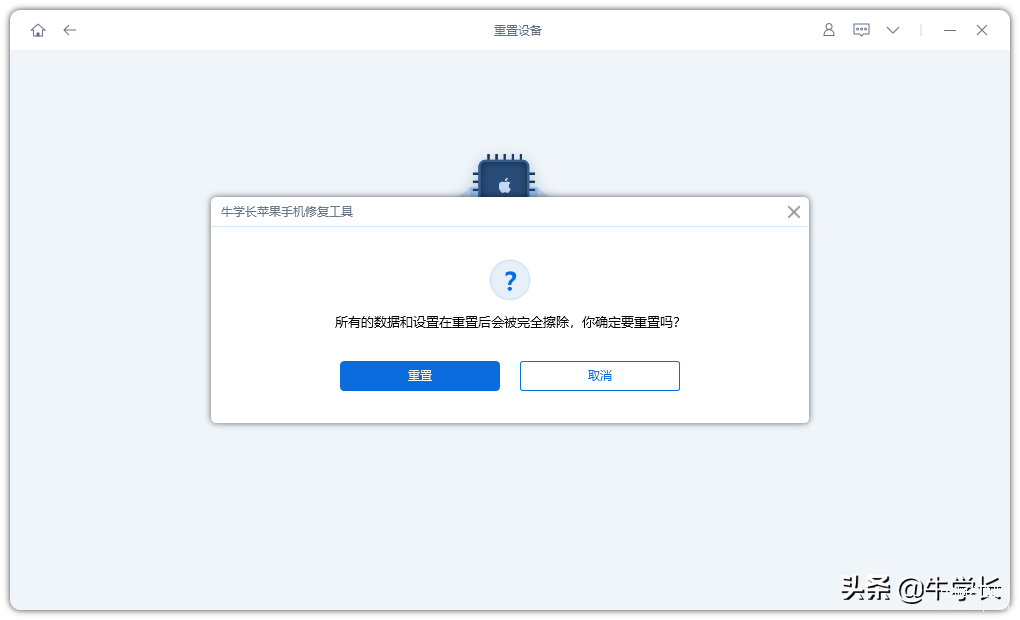
在重置进程中请不要随意断开设备,终止重置进程,直到重置进度条走完设备将会正常启动。









